小编教你如何解决电脑声音不正常
- 分类:win7 发布时间: 2017年08月25日 16:00:03
很多朋友在使用的电脑,声音突然变得不正常了,为此他们会在网上问如何解决电脑声音不正常,现在小编就如何解决电脑声音不正常系统的给大家讲解一下,希望能对你们有所帮助。
电脑声音不正常如何解决?很多用户的一大疑问,相信很多人都想知道电脑声音不正常如何解决。为此,小编给有需要的人们来答案。跟着步骤,你一定可以。
如何解决电脑声音不正常的图文解说
首先,打开控制面板找到音频管理器—>点击右侧插孔设置—>勾选禁用前面板插孔检测—>点击确定。
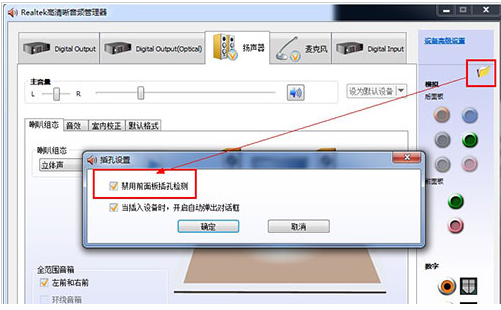
如何解决电脑声音不正常(图1)
有可能设备管理器声卡被禁用
打开计算机管理,点击设备管理器,查看声音、视频和游戏控制器。检查声卡有没有被禁用。
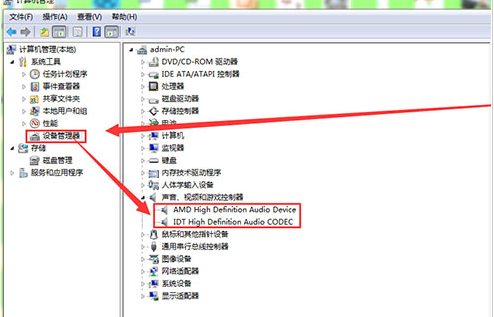
如何解决电脑声音不正常(图2)
如果被禁用,点击启用
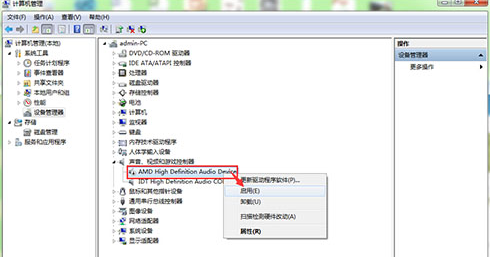
如何解决电脑声音不正常(图3)
声卡驱动安装不成功,
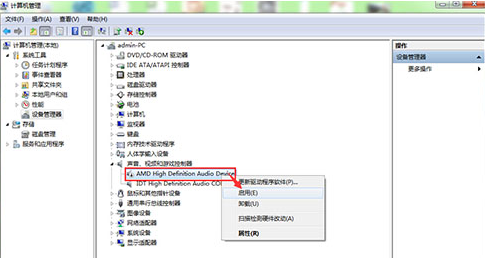
如何解决电脑声音不正常(图4)
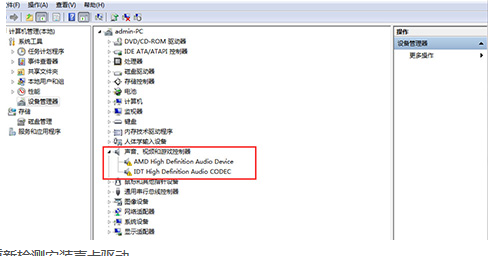
如何解决电脑声音不正常(图5)
下载安装最新版驱动人生,检测修复或重新安装声卡驱动
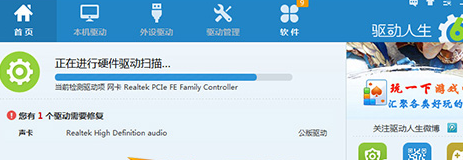
如何解决电脑声音不正常(图6)
以上就是关于如何解决电脑声音不正常的办法了。
上一篇:小编教你电脑关不了机怎么办
下一篇:小编教你电脑经常死机是什么原因
猜您喜欢
- win7打印机脱机怎么处理2022/05/04
- 例举win7系统右键菜单怎么管理?..2019/07/30
- win7升级win10系统图文教程2022/05/27
- 破解windows7系统方法详解2017/08/12
- Win8基本操作方法2013/03/18
- 解答win7怎么设置默认网关2018/11/14
相关推荐
- win7重装声卡驱动-win7声卡驱动怎么安.. 2022-01-19
- 控制面板打不开,详细教您控制面板打不.. 2018-10-17
- win7原版镜像安装教程 2022-07-01
- 演示win7安装win11系统教程 2021-07-17
- 降低cpu使用率,详细教您降低cpu使用率.. 2018-09-13
- 详解win7小马激活工具怎么使用.. 2018-12-20




 粤公网安备 44130202001059号
粤公网安备 44130202001059号